Как да промените файловата система
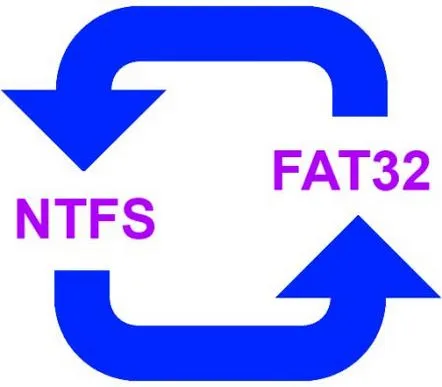
В процеса на използване на устройства за съхранение на информация може да се наложи да промените файловата система (FS) към тях. Да, FAT32 не работи с файлове, по-големи от 4 GB, така че може да се наложи да я смените на NTFS. Тази статия отговаря на въпроса "как да промените файловата система на диск или флаш карта?".
Можете да промените файловата система по два начина. Първият е форматирането. Това е доста добре позната процедура за маркиране на място за съхранение за поставяне на информация в него. В операционната система Windows може да се извърши с удобно управление от диалогов прозорец. Извиква се чрез избиране на елемента "Форматиране" в контекстното меню при щракване с десния бутон на мишката върху иконата на свързаното устройство. В прозореца можете да изберете желаната файлова система, метод на форматиране (бърз или дълбок), размер на клъстера (ако планирате да съхранявате големи файлове, полезно е да изберете голям размер на клъстера, ако е малък, тогава малък). След натискане на бутона "Форматиране", устройството ще бъде почистено от цялото съдържание, ще придобие нова файлова система. Унищожаването на данни е основният недостатък на процедурата за форматиране.
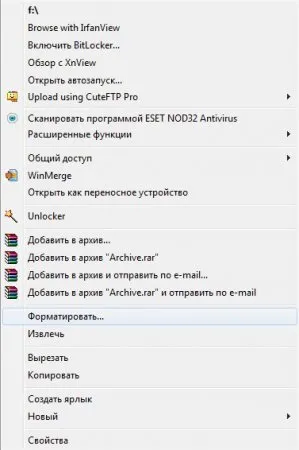
Можете да промените файловата система без форматиране, като прибягвате до конвертиране. Това е вторият начин за промяна на FS, за който по-малко потребители знаят. При конвертиране данните на носителя за съхранение се запазват. Въпреки това е полезно да правите копия на важни документи в случай на непредвидени ситуации, като прекъсване на захранването на компютъра по време на операция или земетресение от експлозия в близката кариера.
Процедурата за преобразуване може да се извърши от стандартна помощна програма на Windows. Няма графичен интерфейс, работата с него се извършва в текстов режим. За изпълнениепромени във файловата система, е необходимо да отворите командния ред по един от трите начина: • чрез натискане на Win + R, • чрез въвеждане на командата cmd в полето на прозореца "Изпълни" в менюто "Старт" или в самото меню "Старт", • като изберете елемента "Команден ред" в "Старт"/"програми"/"Стандартни".
Преди да започнете преобразуването, е полезно да затворите всички програми, които използват файлове на носителя, на който ще се промени файловата система. В противен случай процедурата няма да бъде изпълнена, но ще бъде издадена оферта за принудително изключване на тома (в този случай може да възникнат грешки във файловете). Освен това е полезно да проверите диска за грешки.
След като достъпът до файловете на диска е спрян, програмите са затворени, можете да въведете самата команда за преобразуване, която изглежда така: convert [име на диск]: /fs:ntfs
Вместо [име на диск], въведете буквеното обозначение на монтирания том без скоби: например d, e, f, g и т.н.
След като въведете командата, натиснете клавиша Enter. Това ще бъде последвано от предложение за въвеждане на етикета на обема на диска - всяка дума, написана на латиница, е приемлива.
Конвертиране на файловата система с помощта на Windows чрез cmd
По този начин можете да промените файловата система на флаш устройството и на твърдия диск, включително системния дял, но самата процедура в този случай няма да се извърши веднага след въвеждане на командата, а след рестартиране на компютъра.
Инструментите на Windows могат да конвертират FAT32 в NTFS, но не и обратното. По-разширена функционалност се предоставя от програми на трети страни: • Partition Magic, • Acronis Disk Director, • Paragon Partition Manager и др.
Представените помощни програми ви позволяват да замените FAT32, NTFS, както и да създадете други файлови системи. Преди да смените файловата система на диска, трябва да вземете решениепредназначението и условията за използване на устройството за съхранение. Не винаги е препоръчително да променяте FAT32 на NTFS - първият може да е подходящ за efi дялове на съвременни компютри.
